Интернет важен для нас, включая нашу работу и повседневную жизнь. Например, мы отправляем электронные письма, смотрим фильмы, загружаем файлы, бронируем билеты и делаем покупки онлайн. Все эти действия зависят от Интернета. Если что-то не так с соединением, как это может быть раздражающе.
В некоторых ситуациях сброс IP-адреса может помочь решить проблемы с подключением. Здесь мы предоставляем базовые знания об IP-адресе и простые способы сбросить его на вашем устройстве.
Зачем мне сбрасывать IP-адрес?
Протокол динамической конфигурации хоста (DHCP) назначает IP-адреса. Ваши IP-адреса не будут оставаться постоянными все время. DHCP дает вам короткий лизинг, это временный IP-адрес. Когда время лизинга истекает, этот IP-адрес будет изменен.
Обычное устройство автоматически продлевает лизинг. Однако иногда могут возникнуть неприятности. В этот момент вам придется сбросить IP-адрес. В противном случае вы не сможете нормально просматривать онлайн.
Как сбросить IP-адрес на вашем устройстве?
Сброс IP-адреса на Windows 10/11
Это очень просто, вы можете обновить его через командную строку.
- Нажмите одновременно клавиши Windows и R, чтобы открыть окно “Выполнить”.
- Введите “CMD” и нажмите Enter.
- В окне командной строки введите “ipconfig/release” и нажмите Enter. Теперь вы увидите конфигурацию IP вашего компьютера с Windows. Найдите адрес IPv4 или IPv6 — это ваш IP-адрес.
- Введите “ipconfig/renew” и нажмите Enter. Теперь вам будет назначен новый IP-адрес, который вы можете проверить в разделе, упомянутом выше.
- Введите “Exit” и нажмите Enter. Окно будет закрыто.
Сброс IP-адреса на Mac
- Закройте ваши интернет-приложения.
- Выберите меню Apple, затем нажмите на Системные настройки.
- Выберите Сеть.
- Нажмите на службу сети, которой требуется обновленный IP-адрес.
- Нажмите на Детали.
- Выберите TCP/IP и нажмите на Обновить лизинг DHCP.
- Нажмите ОК.
Сброс IP-адреса на маршрутизаторе Обратите внимание
что сброс IP-адреса может изменить ваш IP-адрес.
- Выключите компьютер и отключите сеть.
- Отсоедините кабель питания от вашего модема и подождите не менее 30 секунд.
- Отключите роутер.
- Подождите около двух часов.
- Подключите обратно модем и роутер.
- Включите компьютер и подключитесь к сети.
Бонусный совет: Используйте VPN для изменения IP-адреса Кроме того
если вы хотите изменить свой IP-адрес, самым простым способом является использование VPN. LightningX VPN не только удовлетворит ваши потребности, но также является надежным VPN.
- VPN LightningX может зашифровать ваши данные. Следуя политике нулевого логирования, вы можете анонимно просматривать онлайн.
- С помощью более чем 2000 серверов вы можете получить доступ к видеороликам стриминговых сервисов других регионов.
- Легко использовать и навигировать, вам просто нужно нажать кнопку запуска, чтобы получить неограниченную скорость.
- VPN LightningX позволяет подключить 3 устройства одновременно и совместимо с компьютером, телевизором, телефоном или планшетом.
- Если вы все еще колеблетесь, стоит ли LightningX VPN удовлетворить ваши потребности, он также предлагает бесплатную пробную версию и гарантию возврата денег в течение 30 дней.
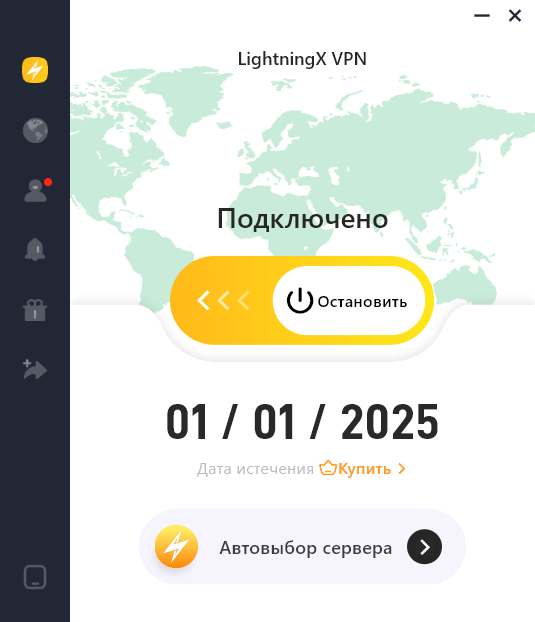
Цена и план:
| Цена | LightningX VPN | |
| 1 день | ₽87.99/в день | / |
| 1 месяц | ₽16.89/в день | ₽532.36/всего |
| 3 месяца + 1 месяц бесплатно | ₽11.55/в день | ₽1421.11/всего |
| 1 год + 1 год бесплатно | ₽7.11/в день | ₽5331.61/всего |
Что такое IP-адрес?
IP-адрес (Internet Protocol address) – это уникальная строка чисел, назначенная устройству, подключенному к сети. IP-адрес используется для идентификации и обмена данными между устройствами в сети. Вы можете найти свой IP-адрес на вашем устройстве.
Независимо от того, смотрите ли вы документальные фильмы или общаетесь с кем-то, ваше программное обеспечение следует протоколам для передачи и получения информации. Местоположение используется IP-адресом.
IPv4 и IPv6 IP-адреса имеют две версии
IPv4 (версия IP-адреса 4) и IPv6 (версия IP-адреса 6). IPv4 использует 32-битный формат адреса и предназначен для более чем 4 миллиардов адресов. По мере развития интернета IPv4 уже не может удовлетворить потребности.
С другой стороны, IPv6 может включить больше IP-адресов, используя 128-битный формат адреса. Кроме того, IPv6 обеспечивает шифрование адреса. В общем, IPv6 быстрее, чем IPv4.
Четыре типа IP-адресов
Публичный IP-адрес
Публичный IP-адрес назначается устройству интернет-провайдером (ISP). Обычно этим устройством является ваш маршрутизатор.
Приватный IP-адрес
Приватный IP-адрес назначается вашим сетевым маршрутизатором. Все устройства, подключенные к одной сети интернета, имеют приватный IP-адрес. Это помогает им взаимодействовать друг с другом.
Статический IP-адрес
Статический IP-адрес является постоянным. Он подходит для устройств, которым необходим постоянный адрес. Например, для бизнеса требуется IP-адрес для поддержания работоспособности их серверов.
Динамический IP-адрес
С другой стороны, динамический IP-адрес временно назначается сервером протокола динамической конфигурации хоста (DHCP). Он не всегда остается одинаковым. В большинстве случаев динамический IP-адрес назначается компьютерам или смартфонам.
Если вы хотите узнать больше о IP-адресе, пожалуйста, перейдите по ссылке: https://en.wikipedia.org/wiki/IP_address
Что делать, если сброс IP-адреса не помогает?
Диагностика сети в Windows:
- Щелкните правой кнопкой мыши на значке сети на панели задач.
- Нажмите “Устранение неполадок”.
- Диагностический инструмент автоматически обнаружит конфигурацию сети.
Переустановка сетевого адаптера:
- Нажмите одновременно клавиши Windows и X, чтобы открыть контекстное окно.
- Выберите “Диспетчер устройств”.
- Найдите “Сетевые адаптеры”.
- Щелкните правой кнопкой мыши на “Сетевые адаптеры” и выберите “Удалить”.
- Перезагрузите компьютер.
- Откройте Диспетчер устройств, затем нажмите на меню “Действие”.
- Нажмите “Сканировать на наличие изменений оборудования”.
Заключение
В этой статье мы подробно описали все о сбросе IP-адреса. Надеемся, что это поможет вам решить проблемы с подключением. Наслаждайтесь онлайн-просмотром.





















